I denne vejledning giver jeg dig vigtige tip og tip til, hvordan du kan opnå bedre resultater med Midjourney. Det er ikke altid nemt at finde de rigtige indgange og indstillinger, især når du stadig er nybegynder i brugen af denne software. Efter mange intensive uger med Midjourney har jeg fået en række erkendelser, der vil hjælpe dig med at få det bedste ud af dine projekter. Lær af mine erfaringer og opdag, hvordan du bedre kan omsætte dine kreative ideer.
Vigtigste erkendelser
Det er afgørende at analysere andre brugeres input for at få en følelse af succesfulde termer og kommandoer. Brug specifikke parametre og vægt på ordene for at optimere dine ønskede billedstile og -funktioner. Hold dig regelmæssigt opdateret om nye funktioner og annonceringer for altid at udnytte de nyeste muligheder.
Trin-for-trin vejledning
1. Analyser andre værker
Et godt første skridt er at gennemgå andre brugeres arbejde og se, hvilke termer de har angivet for at opnå deres imponerende resultater. Dette kan hjælpe dig med at få en følelse af effektive termer og stilarter. Søg efter termer som "surrealisme" eller "fotorealistisk", som ofte anvendes.
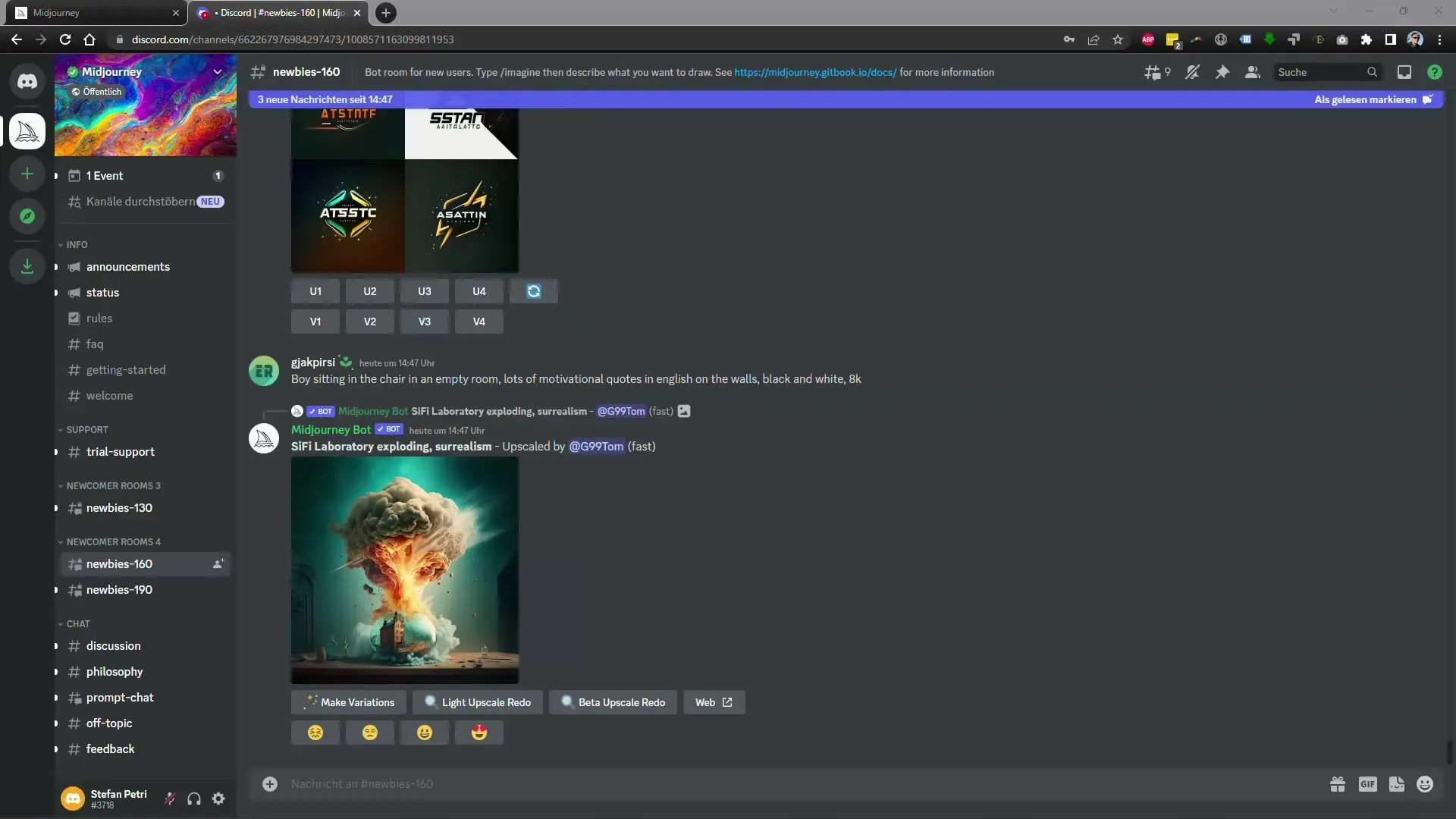
2. Brug af parametre
Ud over inputtermer kan du også sætte parametre for at påvirke billedkompositionen - f.eks. ved at indstille formatet. Disse justeringer kan markant ændre udseendet af dit billede.
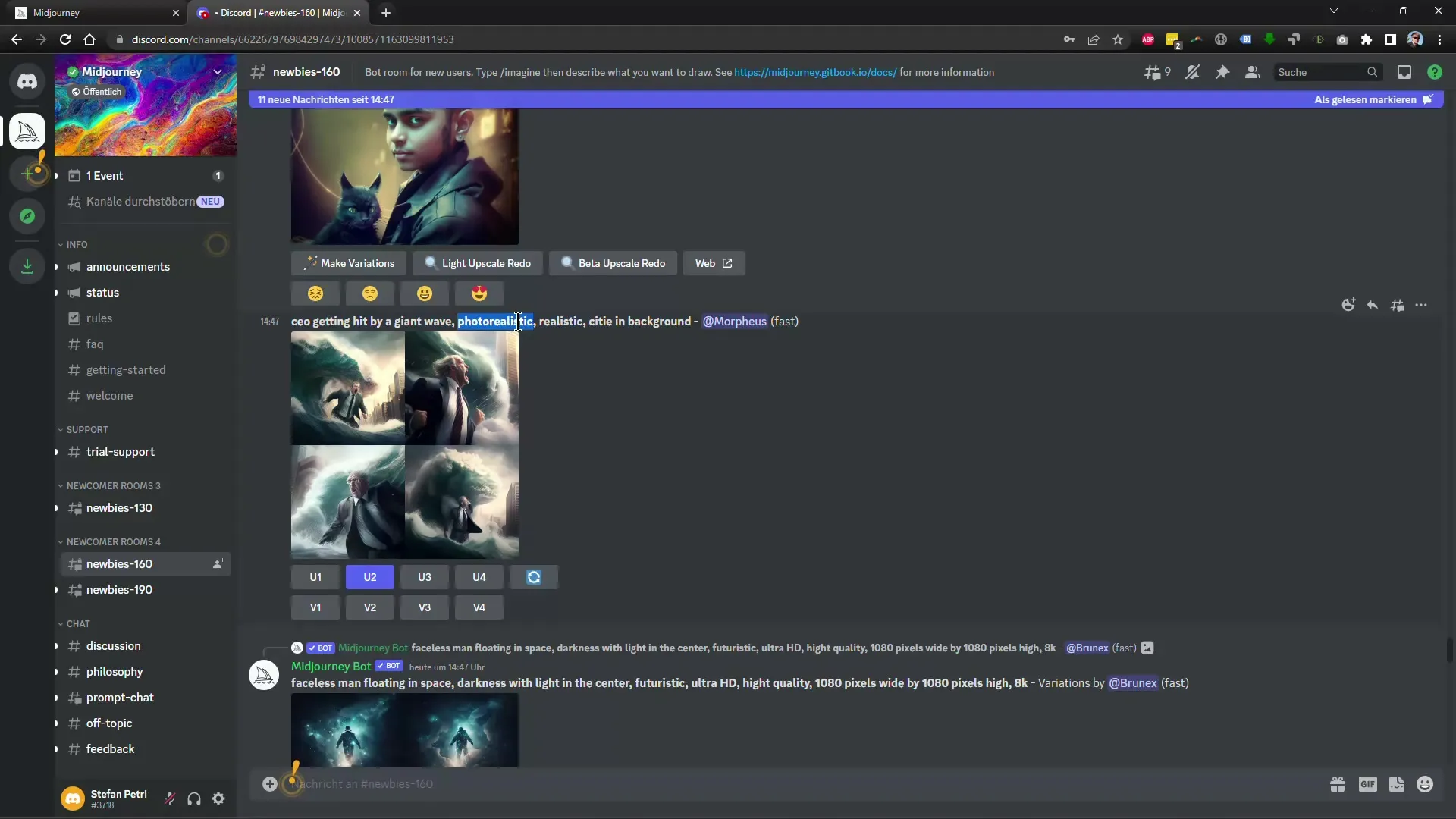
3. Tjek de seneste annonceringer
Husk at læse "Announcements" regelmæssigt for at være informeret om de nyeste funktioner og opdateringer. Mange forbedringer præsenteres i disse meddelelser, som kan hjælpe dig med at udvide dit arbejde.
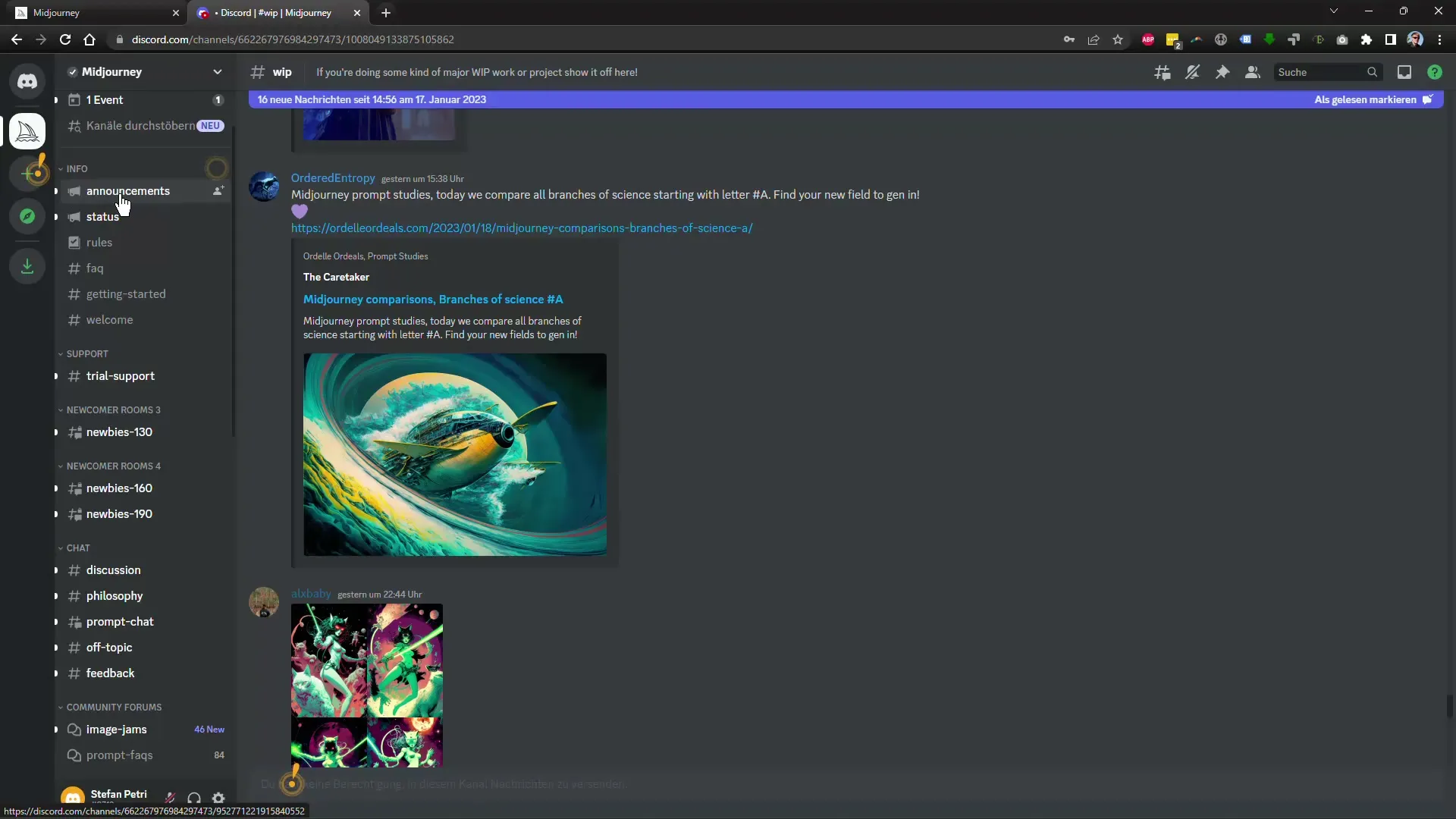
4. Vægtning af termer
Vær opmærksom på, at ikke alle termer har samme vægtning. Udviklerne af Midjourney har givet indikationer på, at de første indtastede ord har større indflydelse på resultatet. Formuler dine input præcist og beslut, hvilke aspekter der er særligt vigtige for dig.
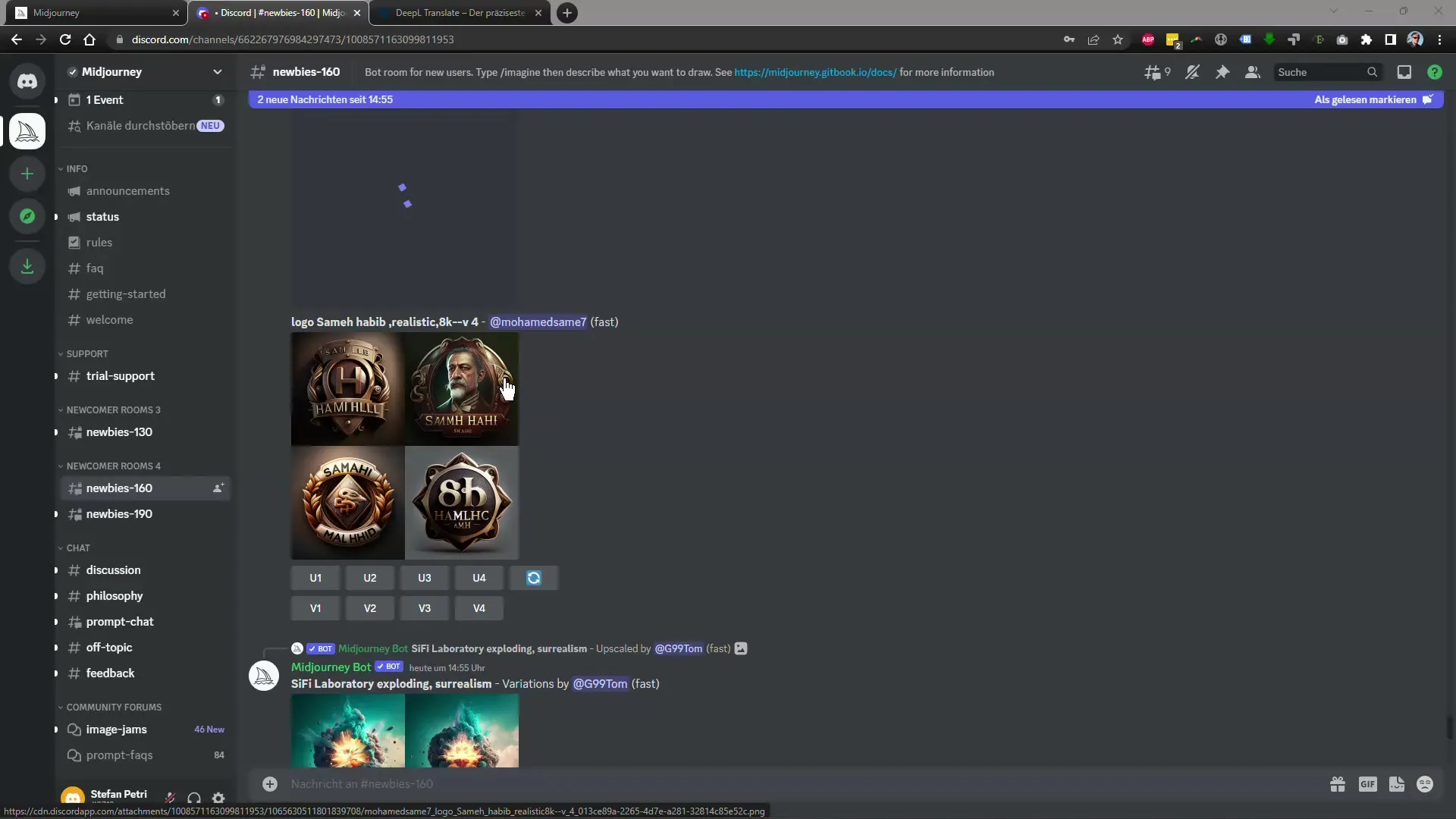
5. Brug af "no"-parameteren
Hvis du vil ekskludere bestemte elementer, kan du bruge "no"-parameteren. Dette forhindrer visse ord i at blive taget i betragtning i dit billede.
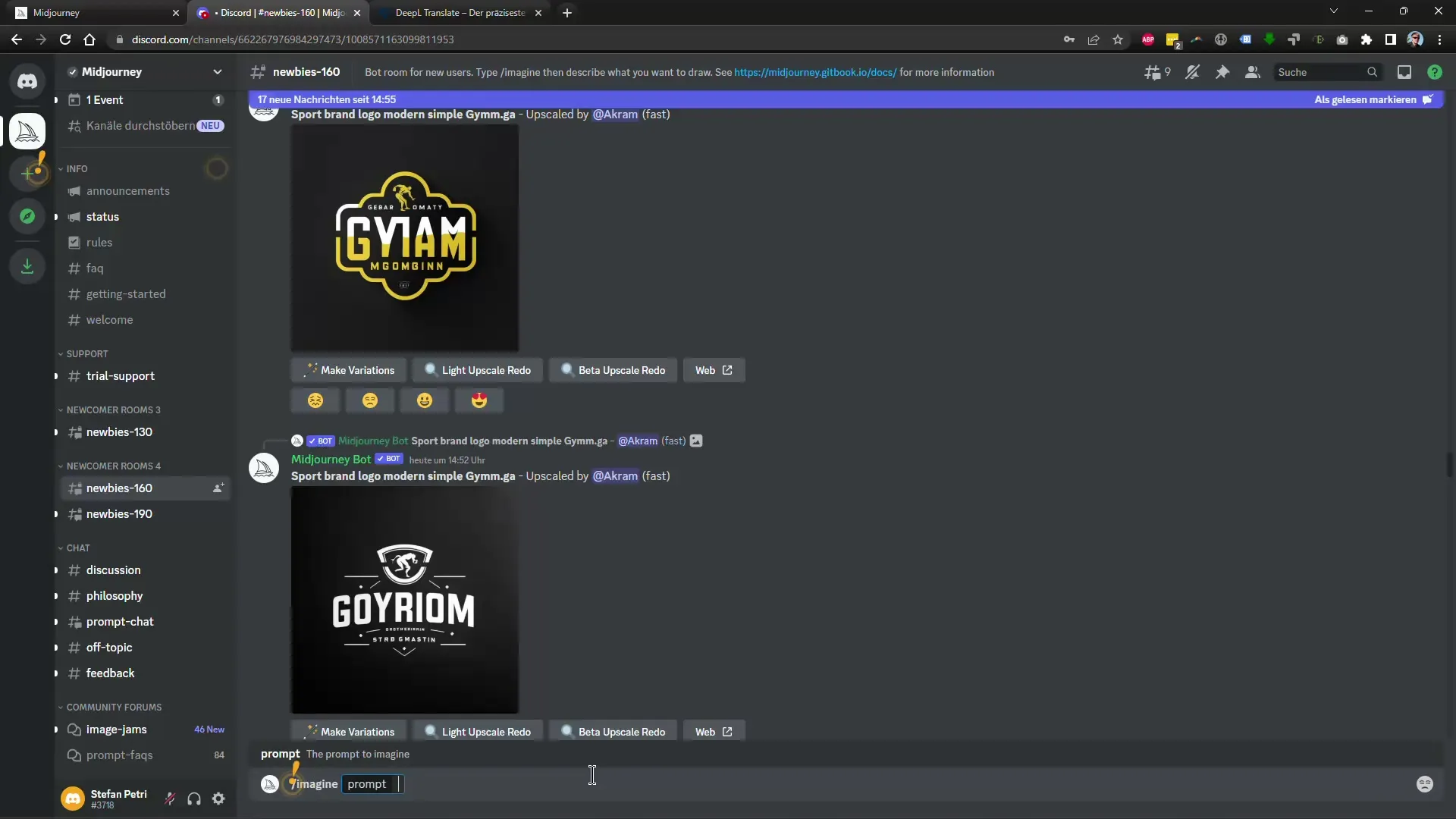
6. Brug af "seed"-funktionen
"Seed"-funktionen giver dig mulighed for at angive en fast tilfældig værdi, så du kan generere lignende billeder. Dette er særligt nyttigt, hvis du vil genskabe et billede, der allerede er lykkedes for dig.
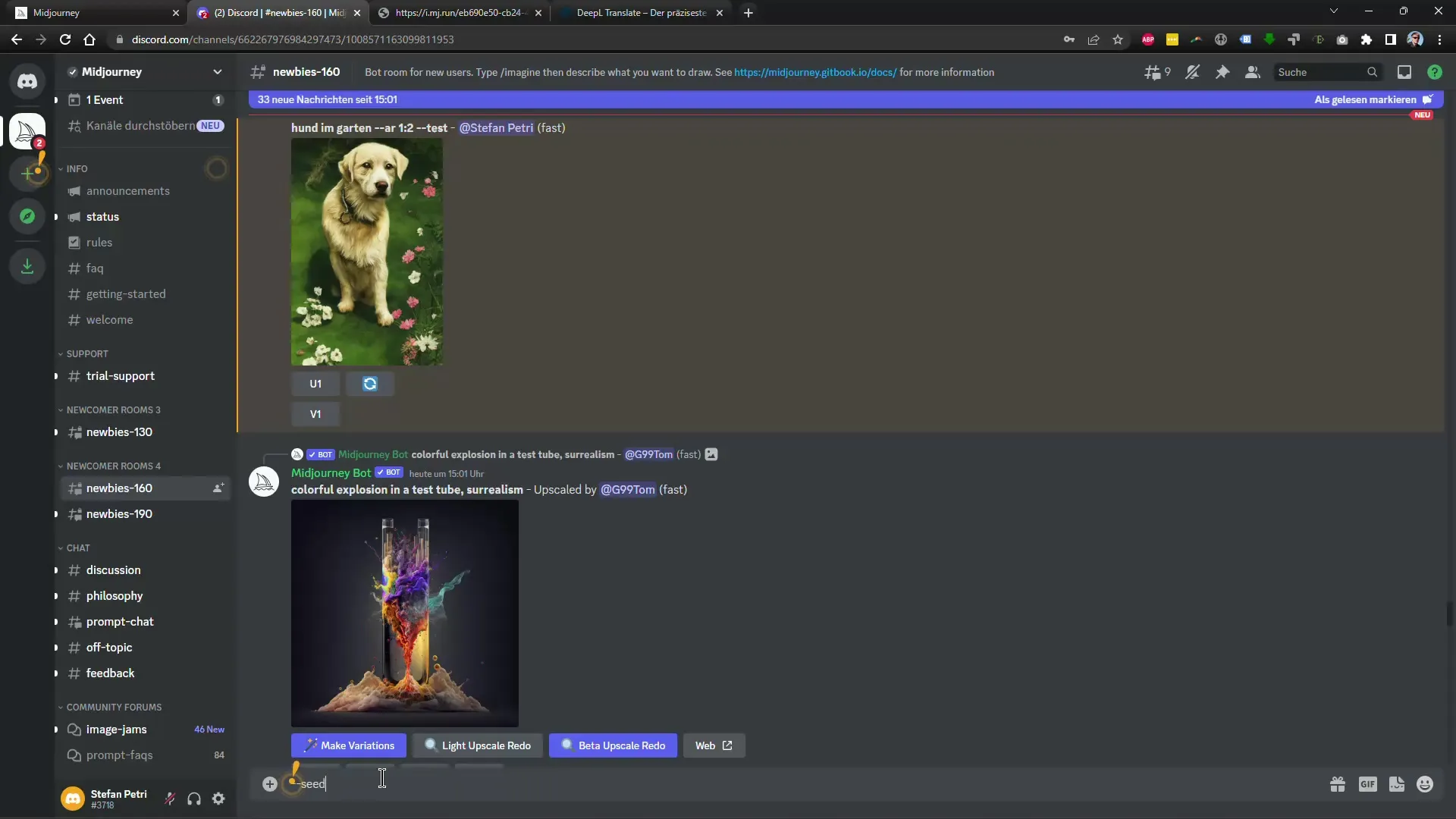
7. Brug af videofunktionen
Midjourney tilbyder også muligheden for at generere videoer af oprettelsesprocessen af dine billeder. Denne funktion er nyttig til at se, hvordan dit billede blev skabt. Du kan generere et simpelt billede og tilføje en videokommando.
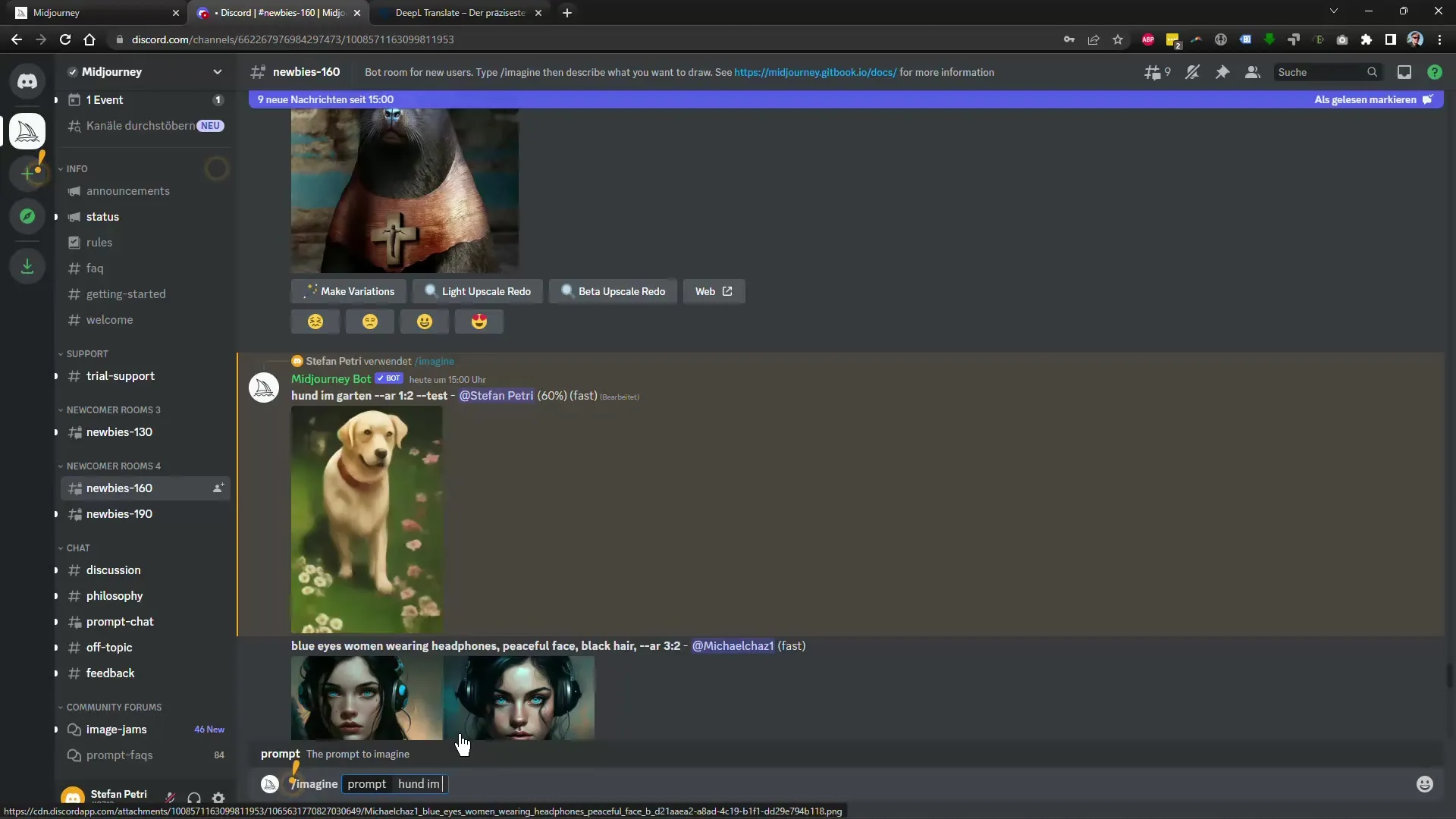
8. "Beskrive"-funktion til reverse search
En innovativ funktion er "Describe"-funktionen, hvor du kan uploade eksisterende billeder og få forslag til nye input. Disse input kan hjælpe dig med hurtigt at reproducere lignende resultater.
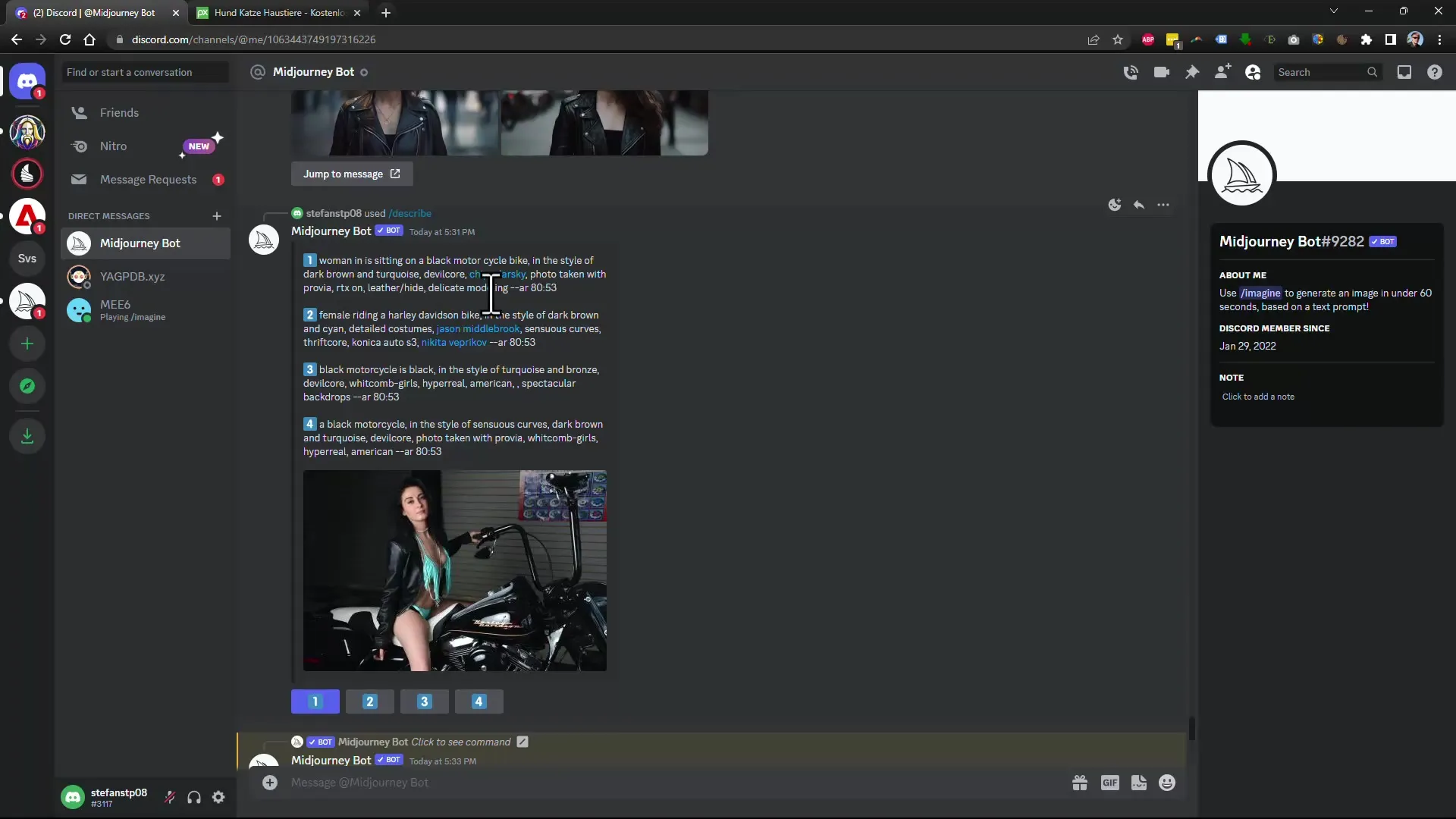
9. Juster vægtningen af billeddetaljer
Brug kommandoen "EW" (tidlig vægt) til at give visse billeder mere vægt eller generere færre detaljer ved opskalering. Dette giver dig mulighed for at tilpasse billedets æstetik efter dine ønsker.
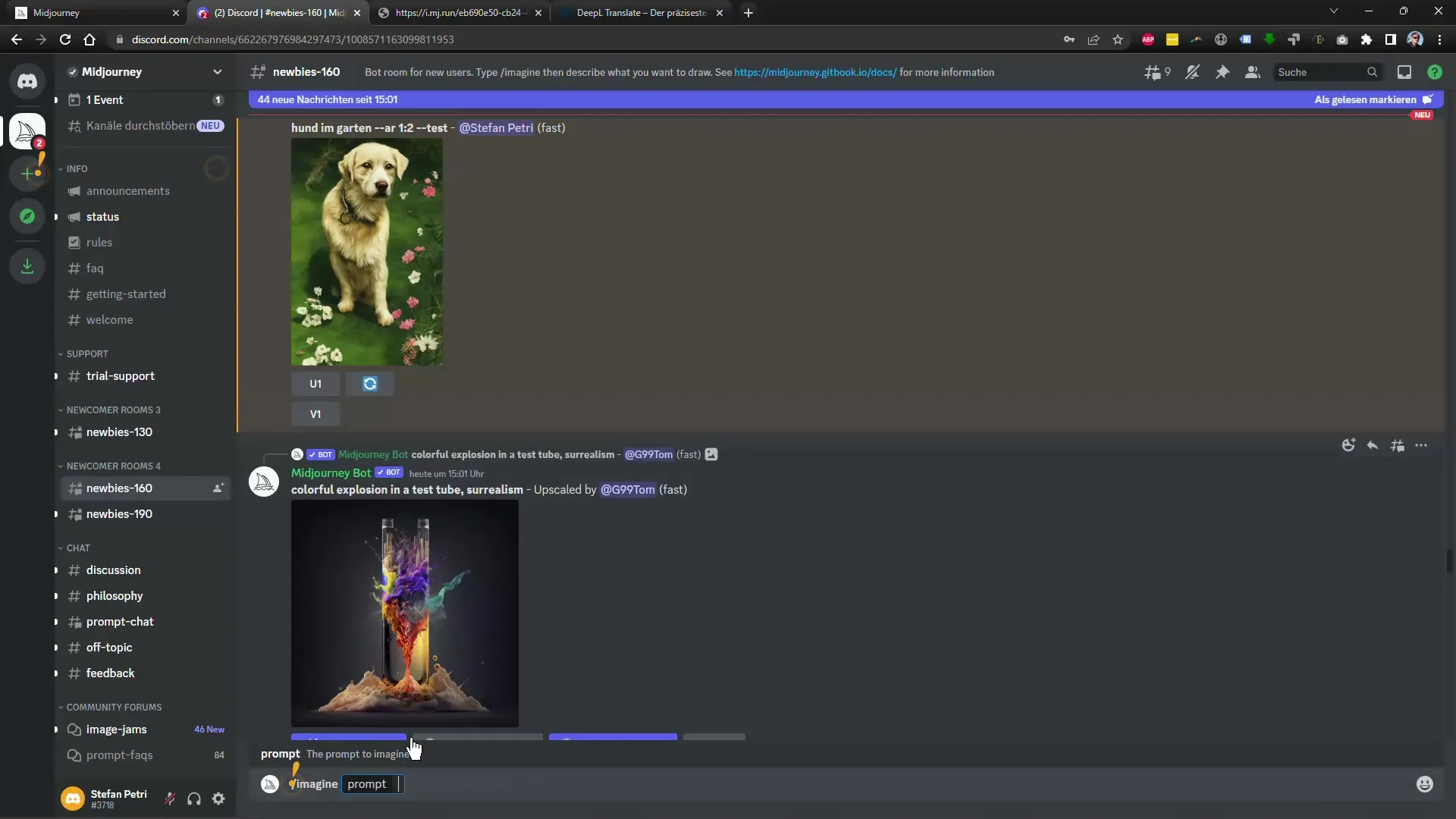
10. Brug af "prefer"-indstillingen
Med kommandoen "prefer autodm" kan du modtage notifikationer, når dit billede er færdigt, uden konstant at skulle lede efter nye billeder i kanalerne.
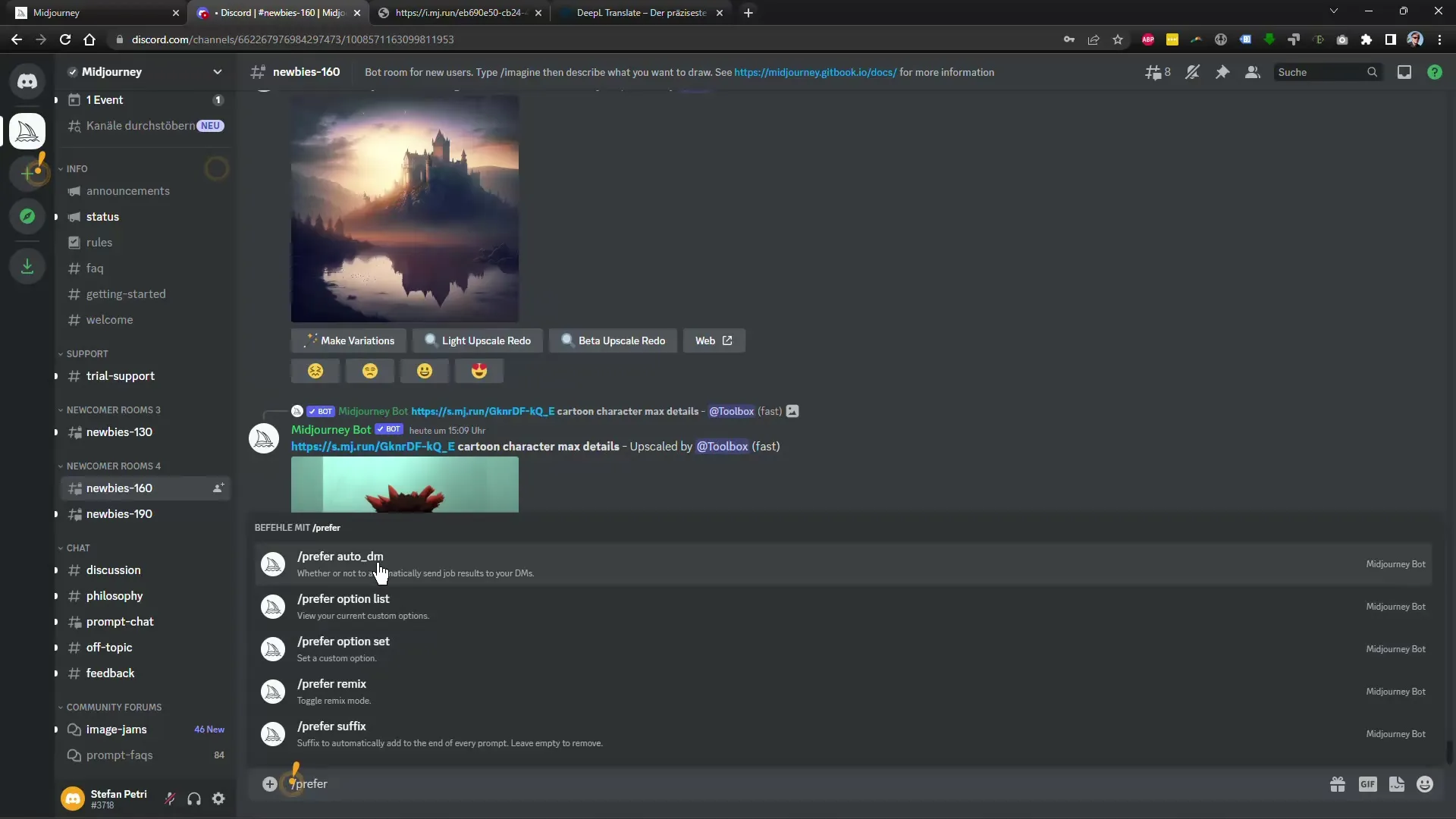
Resumé
I denne vejledning har du kunnet opdage vigtige trin til at arbejde kreativt med Midjourney, forstå analysen af andre brugere, vægtningen af termer og grundigt forstå brugen af nye funktioner. Fortsæt med at anvende disse tips konsekvent for at forbedre dine resultater kontinuerligt.
Ofte stillede spørgsmål
Hvordan kan jeg se andre brugeres input?Søg i fællesskabet eller specifikke kanaler i Midjourney for at undersøge input og deres resultater.
Hvad er en "no"-parameter og hvordan bruger jeg den?"No"-parameteren forhindrer visse ord i at indgå i billedet. For eksempel: "no Hund" i en have.
Hvordan fungerer "seed"-funktionen?Med "seed"-funktionen sætter du en tilfældig værdi for at generere lignende billeder med tilbagevendende stilarter.
Kan jeg lave videoer med Midjourney?Ja, du kan anmode om videoer fra genereringsprocessen ved at bruge specifikke kommandoer.
Hvordan aktiverer jeg notifikationer for mine billeder?Brug kommandoen "prefer autodm" for at modtage notifikationer, når dit billede er færdigt.


